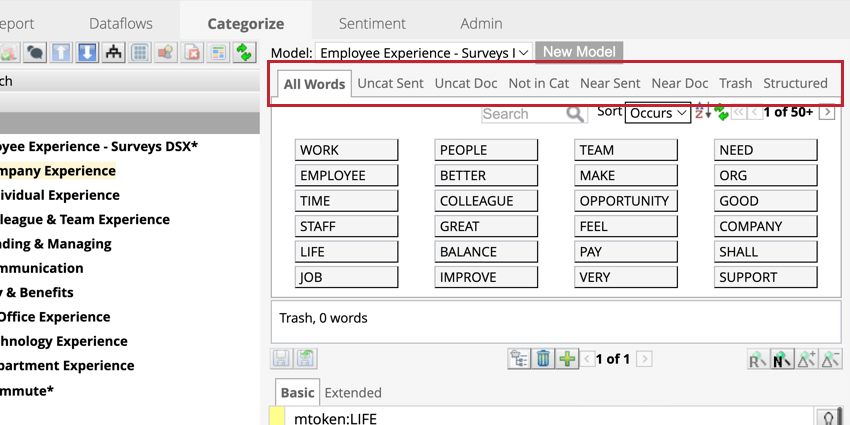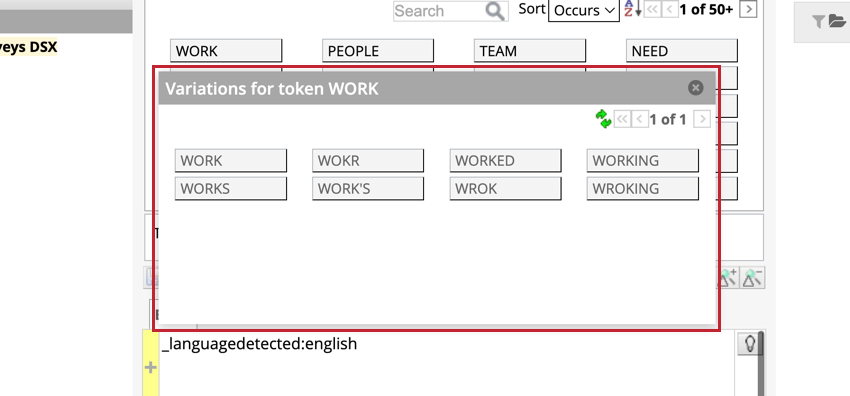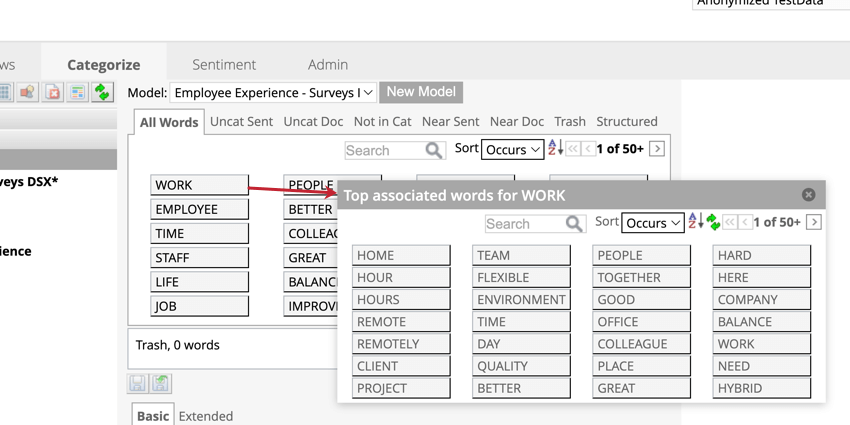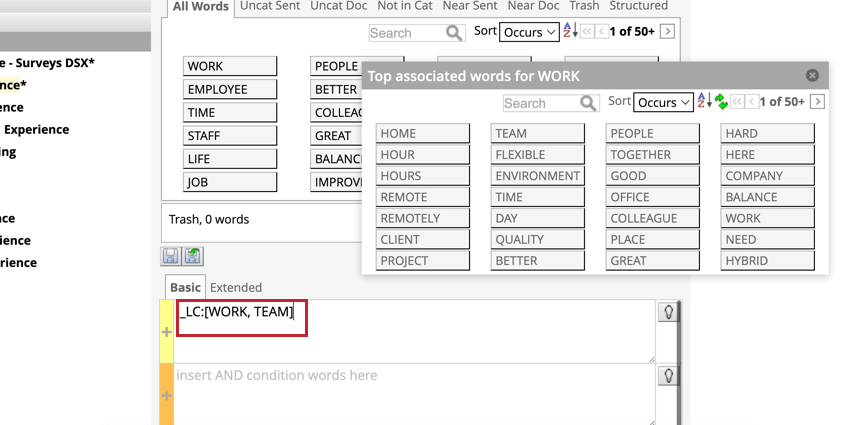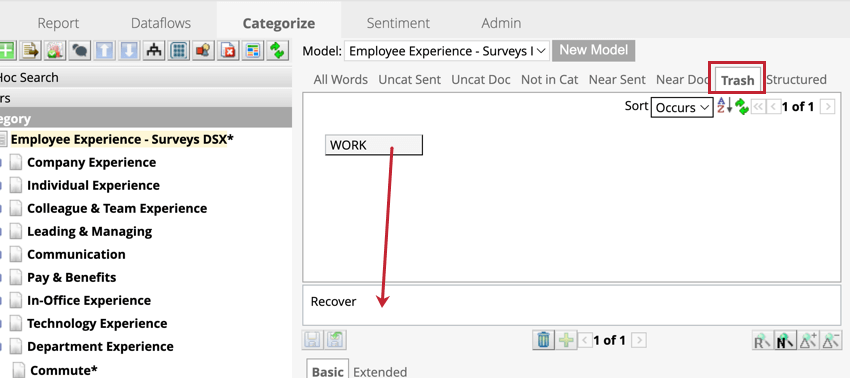Utilisation de mots clés (Designer)
L’utilisation de mots clés
XM Discover utilise le traitement du langage naturel pour combiner toutes les variations potentielles des mots dans leurs formes normales, appelées mots clés. Les mots clés sont glissés et déposés dans les couloirs de règles pour créer des règles.
Onglets de mots clés
Les mots clés sont distribués entre 8 onglets en haut de la boîte à mots.
- Tous les mots: Tous les mots clés qui apparaissent dans les documents traités dans le cadre du projet.
- Uncat Sent: Mots clés des phrases qui n’ont pas encore été catégorisées.
- Uncat Doc: Mots clés issus de verbatims de phrases non catégorisées. Si au moins une phrase d’un document est catégorisée, aucun mot-clé de ce document ne sera affiché dans cet onglet.
- Not in Cat: Mots clés des phrases qui n’appartiennent pas à la catégorie sélectionnée.
- Near Sent: mots clés des phrases qui pourraient être classées dans la catégorie choisie. Ne comprend pas les mots qui sont déjà utilisés comme règles pour la catégorie.
- Near Doc: Mots clés issus de verbatims contenant des phrases correspondant aux règles de la catégorie.
- Corbeille: Mots clés qui ont été glissés dans la zone de la corbeille. Voir l’onglet Corbeille pour plus d’informations.
- Structuré: Attributs de données structurées configurés pour le projet. Celles-ci peuvent être utilisées pour filtrer vos données en fonction des données des auteurs de verbatim, telles que le sexe, l’âge, la localisation, etc.
Variations des mots clés
Pour afficher toutes les variantes d’un mot-clé, maintenez la touche contrôle enfoncée et double-cliquez sur le mot-clé. Une nouvelle fenêtre s’ouvrira avec les variantes présentes dans votre projet.
Mots associés
Les mots associés sont identifiés par XM Discover comme étant liés au mot clé. Par exemple, le mot “équipe” est lié au mot “travail”.
Les mots associés peuvent être glissés dans les couloirs de règles pour créer une règle. Ces mots montrent la syntaxe : _LC :[MOT1, MOT2]. Le sigle LC signifie “Linguistic Connection” (connexion linguistique).
LES NÉGATIONS ET LES NON-NÉGATIONS DANS LES MOTS ASSOCIÉS
Pour utiliser une négation, il faut mettre un ( – ) devant le deuxième mot d’une liaison linguistique. Pour utiliser une négation, il faut mettre un ( + ) devant le deuxième mot.
| Mots associés syntaxe | Technologie de l’information |
| lC : [CHAMBRE, PROPRE] | “Cette chambre n’est pas propre” et “Toutes les chambres sont propres” |
| lC :[PIÈCE, -PROPRE] | “Cette chambre n’est pas propre |
| lC : [PIÈCE, +PROPRE] | “Toutes les chambres sont propres |
Onglet Corbeille
L’onglet Corbeille vous permet de mettre temporairement en sourdine certains mots dans votre projet. Cette fonction peut s’avérer utile pour masquer les mots courants ou non pertinents dans les rapports et permettre l’affichage de mots plus pertinents dans les onglets de mots clés.
Faites glisser un mot-clé dans la boîte “Corbeille” pour le déplacer dans l’onglet “Corbeille”.
L’onglet Corbeille affiche tous les mots qui ont été déplacés vers la corbeille. Pour sortir un mot de la corbeille, faites-le glisser dans la case “Récupérer”.